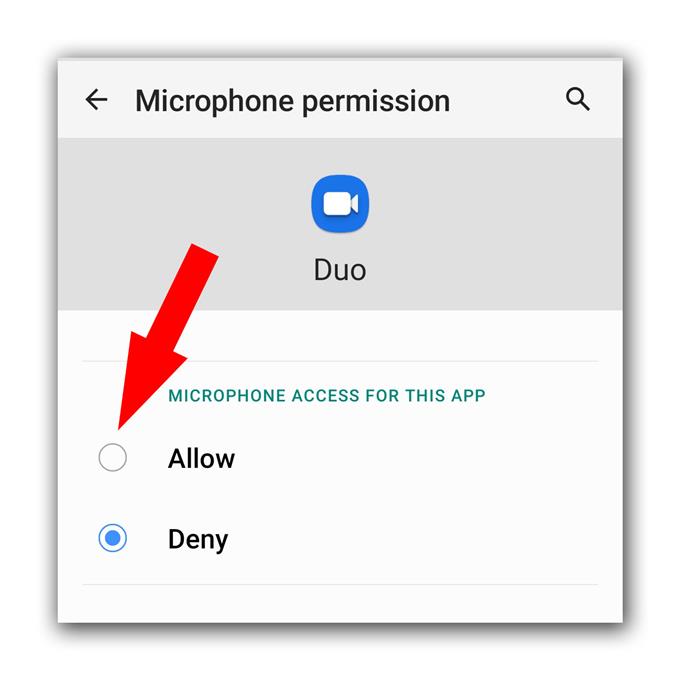Google DuoマイクがAndroidデバイスで機能しないと報告したユーザーがいました。これはアプリまたはファームウェアの軽微な問題である可能性があります。または、ハードウェアの深刻な問題の兆候である可能性もあります。ただし、スマートフォンに物理的または液体的な損傷がない限り、問題は軽微です.
この投稿では、スマートフォンとGoogle Duoが正常に動作しない場合のトラブルシューティングについて説明します。私たちはすべての可能性を調査し、問題が何であるかを理解して修正できるまで、それらを次々に排除しようとします。だから私たちが助けることができるかもしれないので読み続けてください.
Google Duoマイクが機能しない
必要な時間: 9分
この問題の場合、マイクをGoogle Duoで機能させるために必要な手順は1つまたはいくつかだけです。.
- スマートフォンを強制的に再起動します
この問題は、ファームウェアの軽微な問題が原因で発生する可能性があります。だからあなたがしなければならない最初のことは、メモリをリフレッシュしてアプリとサービスをリロードするためにあなたの電話を強制的に再起動することです.
1.音量小ボタンと電源キーを10秒間押し続けます。これにより、スマートフォンの電源がオフになり、再びオンになります.
2.ロゴが表示されたら、両方のキーを離し、デバイスの再起動が完了するまで待ちます.再起動後、Duoを開き、ビデオ通話を発信して、マイクがすでに機能しているかどうかをテストします.

- マイクをテストする
最初の解決策を実行してもDuoを使用してもマイクが機能しない場合は、マイク自体に問題がないことを確認する必要があります.
カメラを起動して、話しているビデオを録画します。ほんの数秒を記録し、それを再生します。あなたの声がキャプチャされている場合、マイクは機能しています。そうでない場合は、ボイスレコーダーを開いて自分の声を録音してみてください。それでも声をキャプチャできない場合は、マイクに欠陥があるため、マイクを確認する必要があります.
ただし、マイク自体は正常に機能しているがDuoでは機能しない場合は、次の解決策に進んでください。.

- 許可を確認する
次に、Google Duoがマイクの使用を許可されていることを確認する必要があります。権限を確認し、必要な変更を加えるだけです。方法は次のとおりです。
1.画面の下から上にスワイプして、アプリドロワーを引き上げます.
2. Duoアプリが配置されている画面に移動します.
3.オプションが表示されるまでアイコンをタップして押し続けます.
4.アプリ情報をタップします.
5.下にスクロールして権限を探し、タップします.
6.次の画面には、アプリがアクセスを許可されているサービスが表示されます.
7.必要な変更を加えてから、Duoをもう一度使用してみます.ほとんどの場合、これは、すべてが機能している限り、このような問題を解決します.

ツール
- Google Duo
材料
- アンドロイド
ただし、この手順を実行してもGoogle Duoマイクが機能しない場合は、スマートフォンをリセットするしかありません。ハードウェアの問題ではない場合は、リセットで修正されますが、実行する前に必ずファイルをバックアップしてください。準備ができたら、次の手順に従ってスマートフォンをリセットします。
- 画面を上から下にスワイプして、設定アイコンをタップします.
- 一般管理を見つけてタップします.
- タッチリセット.
- [データの初期化]をタップします.
- 画面の一番下までスクロールして、[リセット]をタップします.
- プロンプトが表示されたら、PIN、パスワード、またはパターンを入力します.
- 最後に、すべて削除をタップします.
リセット後、スマートフォンを新しいデバイスとしてセットアップし、Duoを使用してみてください。このトラブルシューティングガイドがお役に立てば幸いです。私たちのチャンネルに登録して私たちをサポートしてください.
- Google Meetの音が出ない、他のユーザーの声が聞こえない
- Galaxy S20で新しいYouTubeプレイリストを作成する方法
- ハングアウトマイクが機能せず、他のユーザーには聞こえない
- Androidではズームマイクが機能しません。ここに修正があります!